- Pengarang Lauren Nevill [email protected].
- Public 2023-12-16 18:54.
- Diubah suai terakhir 2025-01-23 15:22.
Kandungan video sudah cukup mantap dalam kehidupan pengguna Internet. Sukar untuk membayangkan laman web moden tanpa menggunakan bahan video. Oleh itu, sangat penting bagi webmaster pemula untuk mengetahui algoritma untuk memasang video pada sumber web.
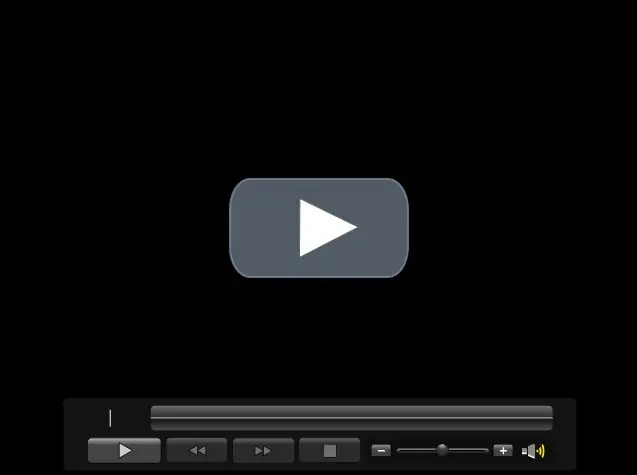
Arahan
Langkah 1
Setelah mendaftar di hosting video RuTube, ikuti pautan "Muat naik video" di bahagian atas halaman. Di bidang "Path to file", buka alamat ke fail video yang ingin anda muat turun (ukuran fail tidak boleh melebihi 300 MB). Masukkan keterangan untuk video anda. Klik pada butang "Muat turun" dan tunggu sementara video ditulis ke cakera keras hosting RuTube dan ditukarkan. Kemudian muat semula halaman dan klik pada ikon video anda. Lihatlah, lihat bahagian bawah kod html. Salin dan tampal di mana sahaja anda mahu di laman web anda menggunakan editor html khusus.
Langkah 2
Daftar di hosting video YouTube. Sekiranya atas sebab tertentu anda tidak dapat mendaftar, maka tandakan apakah kotak "Ya, saya berumur 18" dicentang dan data lain Sekiranya semuanya gagal, cubalah penyemak imbas lain. Selepas pendaftaran, di sudut kanan atas, klik "Tambahkan video". Tetingkap akan muncul di mana, dengan menggunakan butang "Browse", Anda dapat memuat naik video hingga 1 GB. Selepas memuat turun, tunggu sebentar sementara video didigitalkan di pelayan, kemudian klik pada log masuk anda, pergi ke bahagian "Video Saya" dan klik pada gambar kecil video anda. Buka halaman dengan video anda, di mana di sudut kanan atas anda dapat menyalin kod HTMLnya, yang kemudian dapat ditampal ke dalam laman web anda.
Langkah 3
Daftar di laman web Uppod. Di akar laman web anda, buat tiga folder video, gaya, dan pemain. Pada uppod, muat turun fail pemain dengan mengklik "Muat turun pemain" di sudut kiri atas. Setelah membongkar arkib yang dimuat turun, salin uppod.swf ke folder pemain laman web anda. Log masuk ke akaun uppod anda, klik pada butang "Pemain Saya", kemudian "Video". Buat gaya dan simpan. Muat naik ke folder gaya. Isi video anda ke dalam folder video. Pada uppod, di tab "Fail", tentukan fail anda. Klik pada "Code" dan dapatkan html anda.






